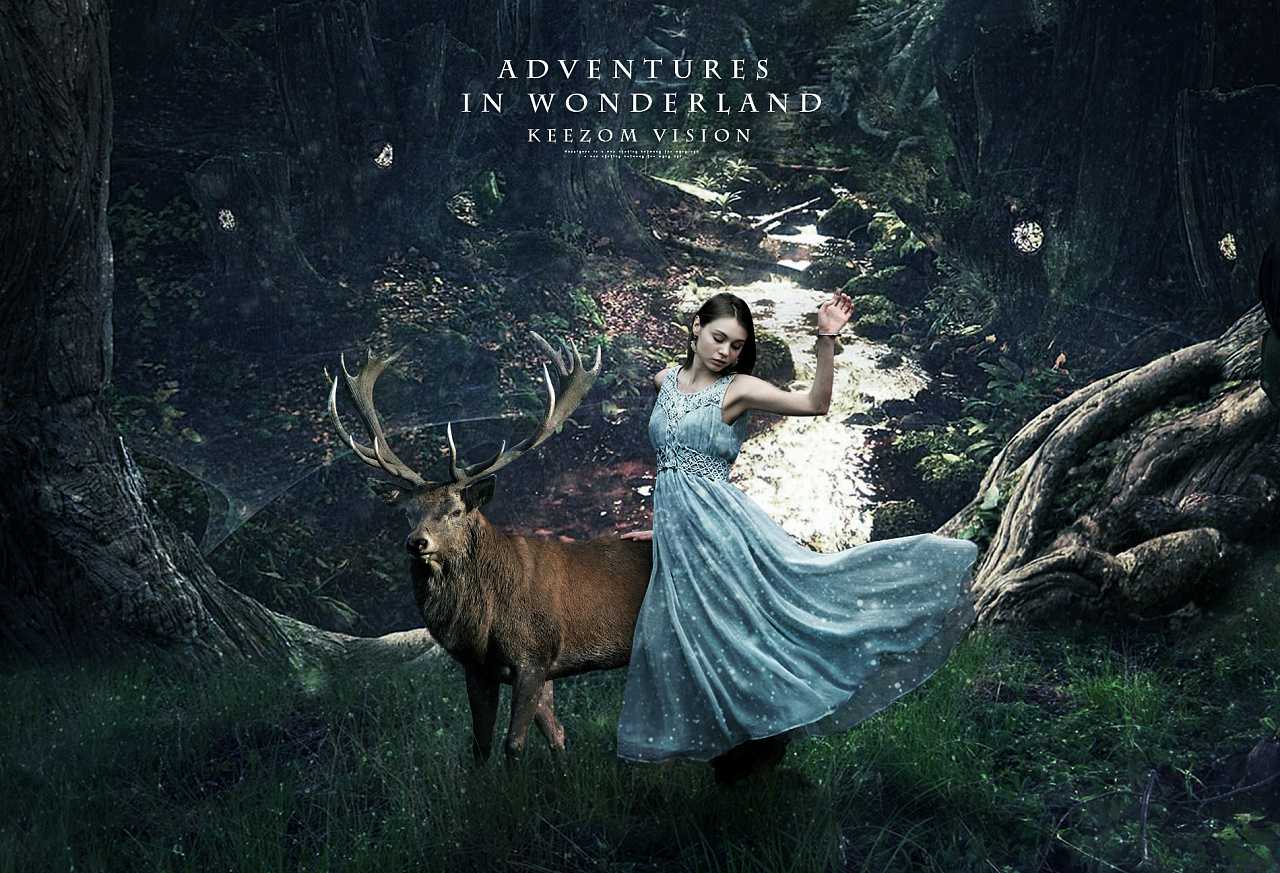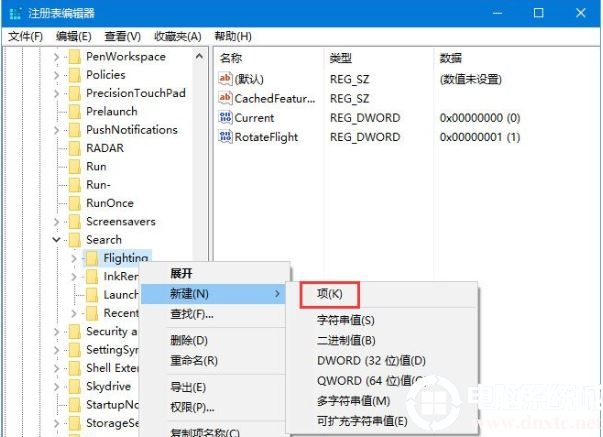如何解决Windows 10系统中WMI导致的CPU占用率高的问题?现在越来越多的人使用Windows 10系统。 Win10 64位系统运行速度非常慢,发现Windows Management Instrumentation进程的CPU使用率过高。 WMI进程是什么?可以禁用Windows Management Instrumentation 吗?今天教大家如何解决Win10系统WMI导致CPU占用率高的问题。我希望你会喜欢。
Win10系统WMI导致CPU占用率高的解决方法:
1.了解WMI的来龙去脉
WMI 是Windows Management Instrumentation 的缩写。这个进程是什么,其对应的文件在哪里?让我们通过任务管理器来了解一下。
右键单击任务栏上的空白区域,然后选择“任务管理器”。进入任务管理器窗口后,在“进程”选项卡下找到服务主机Windows Management Instrumentation,右键选择“打开服务”
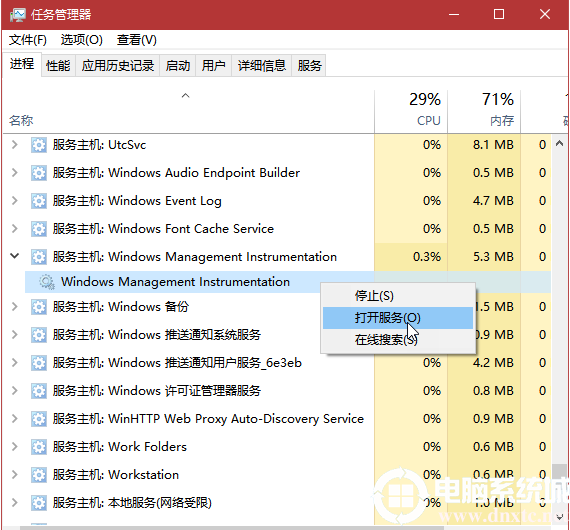
在“服务”窗口中找到该项目,您将看到其详细描述:“提供通用接口和对象模型,用于访问有关操作系统、设备、应用程序和服务的管理信息。”右键进入其属性窗口,可以看到该服务对应的可执行文件路径为“C:WINDOWSsystem32svchost.exe -k netsvcs”
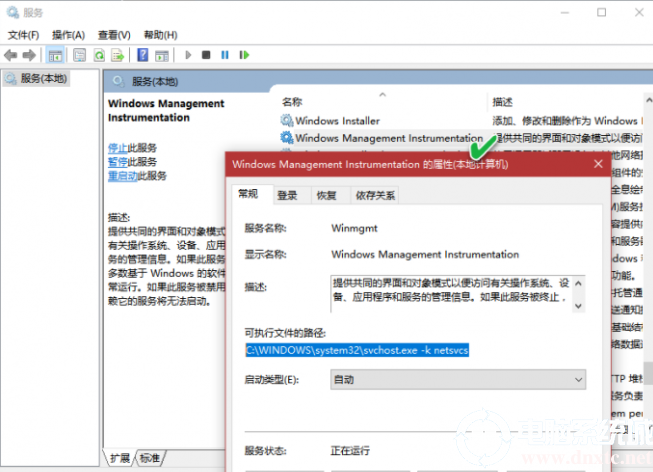
2. 禁用WMI可能带来的不良后果
如果Windows Management Instrumentation 服务终止,大多数基于Windows 的软件将无法正常运行。如果禁用此服务,则任何依赖于它的服务都将无法启动。因此,即使因此出现CPU 使用率过高的情况,终止或禁用该服务也可能存在很大的风险。这通常会导致USB 设备、触摸板、键盘等的使用问题。
3、WMI出现CPU占用率高后怎么办
虽然禁用或终止WMI服务风险很大,但我们可以通过重新启动它来避免这个问题。在服务列表窗口中,右键单击WMI 服务并选择“重新启动”(图3)。执行此操作后,CPU占用率一般会明显下降。
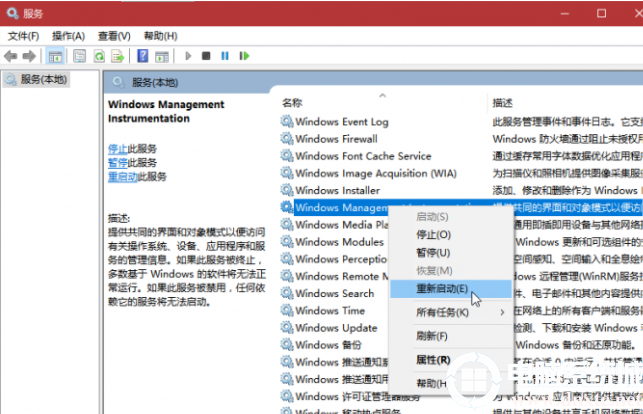
如果重启WMI服务后CPU占用率仍然较高,可以通过Eventvwr.msc命令启动事件查看器,在“应用程序和服务日志”中找到WMI-Activity,找到标记为“错误”的事件,然后查看详细信息中的ClientProcessId值对应的是发生问题的进程ID(PID)(图4)。最后进入任务管理器,根据找到的PID找到对应的进程,并结束该进程。

以上介绍的是Windows 10系统中WMI导致CPU占用率高的解决方法。不知道你学会了没有。如果你也遇到这样的问题,可以按照小编的方法自己尝试一下。希望能够帮助大家解决问题。谢谢!更多教程信息请关注我们的系统世界网站~~~~
未经允许不得转载:探秘猎奇网 » win7 win10 cpu占用率(win10如何解决cpu占用过高)

 探秘猎奇网
探秘猎奇网 taobaoprotectse.dll(taobaoprotect.exe 如何彻底删除)
taobaoprotectse.dll(taobaoprotect.exe 如何彻底删除)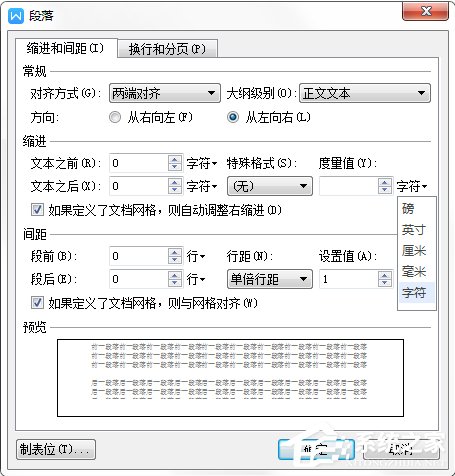 Word排版该注意什么(word排版过程)
Word排版该注意什么(word排版过程) 陌声怎么给对方留联系方式(陌声如何添加好友 陌生好友申请方法呢)
陌声怎么给对方留联系方式(陌声如何添加好友 陌生好友申请方法呢) Word文档字间距怎么调(word文档字体上下间距怎么调整)
Word文档字间距怎么调(word文档字体上下间距怎么调整) 硬盘怎么看通电次数(硬盘通电次数怎么看)
硬盘怎么看通电次数(硬盘通电次数怎么看) Excel如何禁止重复录入数据(excel禁止重复录入已有数据)
Excel如何禁止重复录入数据(excel禁止重复录入已有数据) 怎么查体重标不标准(体重怎么查)
怎么查体重标不标准(体重怎么查) 元素周期表是谁发明的?元素周期表的快速记忆
元素周期表是谁发明的?元素周期表的快速记忆